Graphics Programs Reference
In-Depth Information
Weisen Sie dem Quadrat die Farbe »Dose« aus den Farbfeldern
zu, und löschen Sie eventuell die Konturfarbe.
4
Die Dose extrudieren
Gehen Sie zu
Effekt • (Illustrator-Effekte) 3D • Extrudieren
und abgeflachte Kante
, während das Quadrat ausgewählt ist.
Wählen Sie unter
Abgeflachte Kante
2
Ihren Pfad aus (»Pra-
linendose«). Wenn Sie die Vorschau aktiviert haben, sehen Sie
schon die Form der Dose.
Eine Extrusionstiefe von 50 pt
1
und eine Reliefhöhe
3
von
4 pt scheinen für die Größe angemessen.
Abbildung
16.15
Ein Quadrat als Grundfläche
G
Abbildung
16.16
Tiefe der Dose und Höhe der
Reliefkanten
F
1
2
3
4
Fassen Sie mit der Maus im blauen Quadrat
4
des Vorschaufens-
ters an, und drehen Sie Ihre Dose nach Belieben. Dann bestätigen
Sie die Optionen mit OK. Bringen Sie die linke Dose mit den Wer-
ten der Abbildung 16.18 (Mitte) in eine waagerechte Position.
Abbildung
16.17
Das blaue Quadrat entspricht
Ihrer Dosen-Grundform.
G
Abbildung
16.18
Noch steht die Dose auf der
Seite. Mit diesen Werten in den
Optionen des Effekts kommt
sie zum Liegen.
F
5
Bildmaterial vorbereiten
Um Bildmaterial, gleich ob Vektor oder Pixel, auf die 3D-Dose
zu legen, muss es als Symbol vorliegen. Sie haben schon gelernt,
dass man ein Objekt nur in das
Symbole
-Bedienfeld ziehen muss,
um es künftig in dieser Datei als Symbol verwenden zu können.
Wichtig ist nur, dass Fotos oder andere platzierte Dateien dafür
eingebettet sein müssen. Ziehen Sie nun das Skarabäus-Foto und
den Schriftzug in das Bedienfeld. Sie werden jeweils nach einem


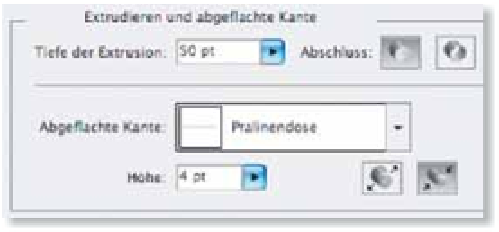
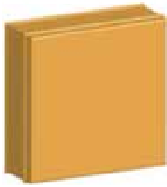
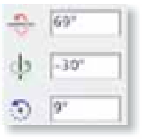



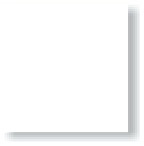





















Search WWH ::

Custom Search